
时间:2020-10-29 01:40:38 来源:www.win10xitong.com 作者:win10
可能由于病毒或者木马程序,有一位用户今天来告诉小编说Win10关闭系统自动调整带宽的情况和,要是遇到这个问题的用户对电脑知识不是很了解的话,可能自己就不知道怎么解决了。别着急,我们自己就可以处理掉Win10关闭系统自动调整带宽的问题,我们可以按照这个步骤来解决:1、按 Win + X 组合键,或右键点击左下角的开始菜单,在打开的开始菜单隐藏菜单项中,选择WindowsPowerShell (管理员)(A);2、管理员:Windows PowerShell窗口中,输入并回车执行以下命令:netsh interface tcp show global如果看到接收窗口自动调节级别是 normal ,那么表示这个功能已启用就很轻易的把这个问题解决了。不明白的话也没关系,下面还有更详细的Win10关闭系统自动调整带宽的完全操作手段。
方法/步骤:
1、按 Win + X 组合键,或右键点击左下角的开始菜单,在打开的开始菜单隐藏菜单项中,选择WindowsPowerShell (管理员)(A);
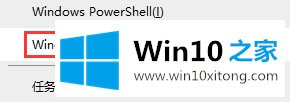
2、管理员:Windows PowerShell窗口中,输入并回车执行以下命令:netsh interface tcp show global如果看到接收窗口自动调节级别是 normal ,那么表示这个功能已启用
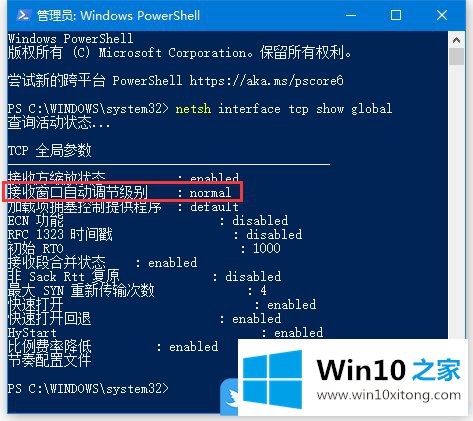
3、需要关闭的话,输入并回车执行以下命令:netsh int tcp set global autotuninglevel=disabled出现确定,则表示命令执行成功

4、再查看状态显示 disabled ,这样就关闭了系统的自动调节带宽的功能,系统不会再限制程序的网速

以上就是Win10关闭系统自动调整带宽|Win10禁止自动调整带宽文章。
今天的文章中我们就是说了关于Win10关闭系统自动调整带宽的完全操作手段,谢谢各位对本站的支持。